آموزش متصل کردن هاست سی پنل به هاست دانلود

در این پست قصد داریم به آموزش متصل کردن هاست سی پنل به هاست دانلود بپردازیم، تا بتوانید هاست دانلودی که خریداری کردید را به ساب دامین هاست اصلی وب سایت خود وصل کنید.
اتصال هاست دانلود به ساب دامین هاست:
فکر کنید که مدیر یک وب سایت بزرگ هستید و فعالیت سایتتان در زمینه دانلود فایل هست، و می خواهید فایل های زیادی را برای دانلود داخل وب سایتتان قرار دهید، نکته مهمی که باید بدانید این است که اکثر سایت های بزرگ دانلود تمام فایل هایشان را داخل یک هاست نگهداری نمی کنند.
سایت های دانلود، ابتدا یک هاست خریداری می کنند برای نگهداری از سایت اصلی و سیستم مدیریت محتوای وب سایت، سپس هاست های دانلود جدیدی را خریداری می کنند و آن هاست های دانلود را به ساب دامین هاست اصلی وب سایتشان متصل می کنند.
مثلا اگر آدرس یک سایت دانلود فایل example.com باشد، داخل هاست سایت اصلیشان یک ساب دامین ایجاد می کنند تحت عنوان dl1.example.com و سپس از طریق رکورد های پیشرفته ساب دامین dl1 را به هاست دانلودی که خریداری کردند وصل می کنند و هنگامی که ظرفیت آن هاست دانلود تکمیل شد یک ساب دامین ایجاد می کنند تحت عنوان dl2.example.com و ساب دامین dl2 را هم به یک هاست دانلود جدید دیگر وصل می کنند و همینطور این روال را ادامه می دهند.
در این آموزش هاست وب سایت اصلی ما سی پنل هست و هاست دانلود که برای وب سایتمان خریداری کردیم هاست دایرکت ادمین هست، حالا تصمیم داریم ساب دامین هاست سی پنل وب سایتمان را به یک هاست دانلود دایرکت ادمین متصل کنیم، اما توجه داشته باشید که منظورمان از ساب دامین این نیست که یک ساب دامین عادی داخل سی پنل ایجاد کنیم، منظور ما زیردامنه ای هست که توسط A Record داخل سی پنل آن را به هاست دانلود متصل می کنیم.
حالا برای اتصال این هاست دانلود به ساب دامین dl1.test.net دو راه دارید:
– روش اول (آسان تر) این است که از همان اول، نام دامنه اصلی هاست دانلود را test.net قرار دهید و این نام را به هاست سی پنل اصلی وب سایتتان متصل کنید و از آن به بعد فایل هایی که می خواهید برای دانلود بگذارید را در مسیر public_html هاست دانلودتان آپلود کنید.
– روش دوم این است که نام دامنه اصلی هاست دانلود را هم ir قرار دهید، و سپس داخل هاست دانلودتان بروید و یک ساب دامین با نام dl1 ایجاد کنید و این ساب دامین را به هاست سی پنل اصلی وب سایتتان وصل کنید و از آن به بعد فایل هایی که میخواهید برای دانلود قرار دهید را داخل فولدر ساب دامین هاست دانلودتان آپلود کنید.
* اشخاصی که میخواهند یک ساب دامنه را به هاست دانلود وصل کنند می توانند از روش اول استفاده کنند و محتویات خود را مستقیما در public_html هاست دانلود آپلود نمایند.
* اشخاصی که می خواهند چند ساب دامین را به هاست دانلود خود متصل کنند و اطلاعات مختلفی را روی هاست دانلود نگهداری کنند باید از روش دوم کمک بگیرند تا محتوای مربوط به هر ساب دامنه در یک دایرکتوری مجزا نگهداری شود.
ما روش اول را پیشنهاد می کنیم. دقت کنید که هاست اصلی وب سایت شما که باید داخل آن رکورد اشاره گر را ایجاد کنید آن هاستی است که dns های دامنه اصلی شما به آن اشاره می کند، نه هاست دانلودی که برای نگهداری از فایل هایتان خریداری کردید.
اتصال هاست دانلود به هاست سی پنل (روش اول):
در روش اول که ساده ترین راهکار است مراحل زیر را می بایست مرحله به مرحله انجام دهید:
1) خرید هاست دانلود با دامنه اصلی سایت
2) مراجعه به هاست اصلی سی پنل و تعریف دو A Record
3) بازگشت به هاست دانلود و تغییر نام دامنه هاست
* در این شیوه اطلاعات شما مستقیما در public_html هاست دانلود ذخیره می شود.
بعد از اینکه هاست دانلود را با نام دامنه اصلی خودتان سفارش دادید باید دو A record در هاست سی پنل تعریف کنید که به هاست دانلود اشاره کنند. خب برای شروع کار و اتصال هاست دانلود و هاست سی پنل از طریق شیوه اول مراحل زیر را دنبال کنید.
1- خرید هاست دانلود با دامنه اصلی سایت:
نکته بسیار مهمی که قبل از اتصال هاست دانلود به هاست اصلی باید حتما رعایت کرد: این است که، نام دامنه اصلی متصل به هاست دانلود ما باید با نام دامنه اصلی وب سایت ما یکی باشد. مثلا اگر نام دامنه iranspeed.net هست، هاست دانلود را هم با دامنه iranspeed.net سفارش دهید. برای این مورد آموزش زیر را مطالعه کنید و پس از ثبت سفارش به مرحله دوم روید.
لینک خرید قدم هاست دانلود از ایران اسپید:
2- ساخت A Record برای وصل کردن هاست دانلود به سی پنل:
در این مرحله وارد هاست سی پنل وب سایتتان شوید و از پنل سمت راست یعنی GENERAL INFORMATION از قسمت Primary Domain دقت کنید که نام دامنه اصلی هاست سی پنل وب سایتتان هم آدرس دامنه اصلی سایت شما باشد. سپس برای اتصال هاست دانلود که در مرحله قبل تنظیم کردید به هاست سایت اصلیتان یعنی این هاست سی پنل.
کمی پایین بروید تا به قسمت domain برسید، کاری که میخواهیم انجام دهیم این است که هاست دانلودتان را از طریق a record به این هاست متصل کنید، حالا روی ابزار zone editor کلیک کنید تا وارد آن شوید. حالا دو A Record برای ساب دامنه دلخواه خودتان که تصمیم دارید روی هاست دانلود قرار بگیرد، تعریف کنید. به عنوان مثال dl.iranspeed.net را در نظر بگیرید و دو رکورد A برای آن تعریف کنید.
3- تغییر دامنه در هاست دایرکت ادمین:
در ادامه پس از تعریف رکوردها مجددا باید به هاست دانلود برگردید و از بخش DOMAIN SETUP نام اصلی دامنه هاست دانلود خود را تغییر دهید. (چون زمان خرید هاست دانلود آن را با نام دامنه اصلی سایت سفارش دادید.) برای تکمیل این مرحله آموزش زیر را دنبال کنید.
وصل کردن ساب دامین هاست سی پنل به هاست دانلود (روش دوم):
در این شیوه در هاست دانلود خود یک ساب دامین ایجاد کنید سپس از هاست اصلی به این ساب دامنه دو A Record بزنید. در واقع تعیین کنید که از ساب دامنه در حال استفاده هستید. در این شیوه اطلاعات در پوشه های مربوط به ساب دامنه ها در هاست دانلود ذخیره می شود.
1) خرید هاست دانلود
2) تعریف ساب دامنه در هاست دانلود
3) تعریف دو A Record در هاست سی پنل
* هنگام آپلود فایل روی هاست دانلود اطلاعات شما در یک پوشه با نام ساب دامنه ذخیره می شود. این تفاوت اصلی دو روش است.
1- خرید هاست دانلود:
این مرحله دقیقا مشابه خرید هاست دانلود با دامنه اصلی در روش قبل است. هاست دانلود خود را با دامنه اصلی سایت تهیه کنید. مثلا در این مثال نام دامنه اصلی متصل به هاست سی پنل شما iranspeed.net هست، حالا هنگامی که می خواهید هاست دانلود هم خریداری کنید نام دامنه اصلی هاست دانلود را iranspeed.net سفارش دهید.
2- ایجاد ساب دامین در هاست دانلود:
تنها تفاوت دو روش اتصال هاست دانلود به هاست سی پنل در این هست که در روش اول ساب دامنه تعریف نمی کنیم اما در روش دوم ساب دامنه تعریف می کنیم.
برای این کار ابتدا وارد هاست دانلودی که خریدید شوید، این هاست همانطور که مشاهده می کنید کنترل پنل دایرکت ادمین دارد. توجه داشته باشید که داخل این آموزش دامنه ای که میخواهید روی آن کار کنید iranspeed.net هست، و همانطور که مشاهده می کنید دامنه اصلی متصل به هاست دایرکت ادمین، اینجا در پنل سمت راست نوشته شده، پس توجه کنید که نام دامنه متصل به هاست دانلودتان با نام دامنه هاست اصلی وب سایتتان که میخواهید ساب دامین آن را به هاست دانلود متصل کنید یکی باشد، از قسمت your account در دایرکت ادمین روی گزینه Subdomain Management کلیک کنید.
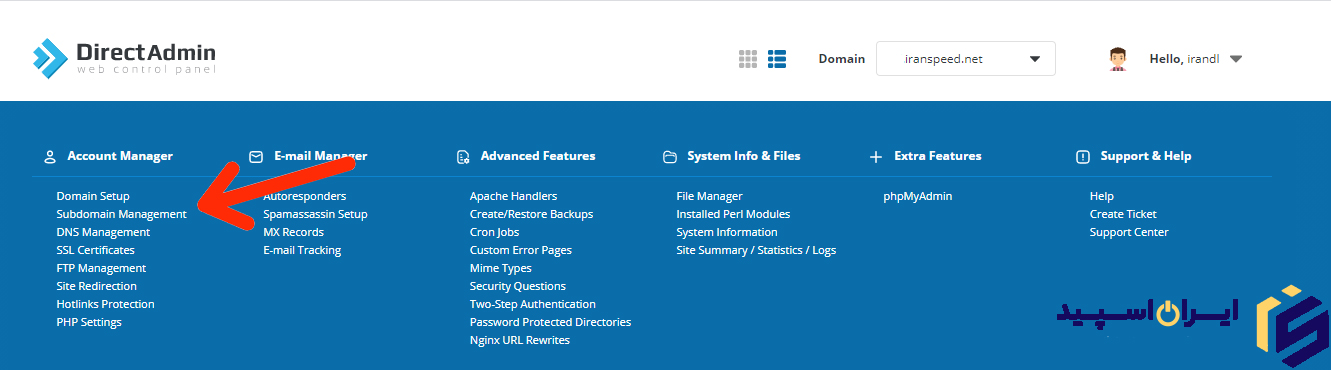
تا مطابق تصویر وارد صفحه مربوط به ساب دامین ها در دایرکت ادمین شوید، در این صفحه از قسمت Add Sub-Domain میتوانید ساب دامینتان را ایجاد کنید، پس داخل این قسمت بنویسید dl1 و همانطور که مشاهده می کنید در انتهای این فیلد یک نقطه وجود دارد و بعد آن نام دامنه اصلی این هاست نوشته شده است، و برای ساخت این ساب دامین بر روی دکمه Add SubDomain کلیک کنید.
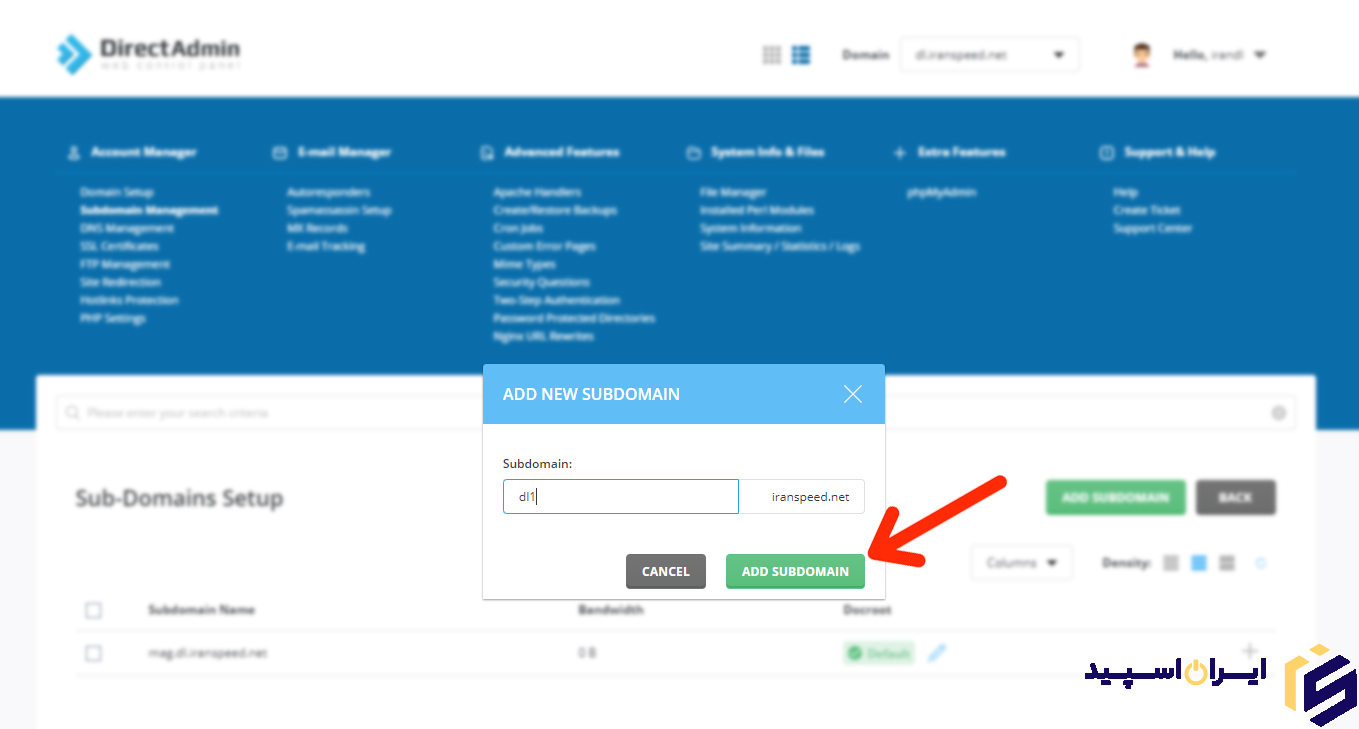
همانطور که مشاهده می کنید ساب دامین ما با آدرس dl1.iranspeed.net داخل این قسمت اضافه شد، خب کار های هاست دانلودتان بود انجام شد.
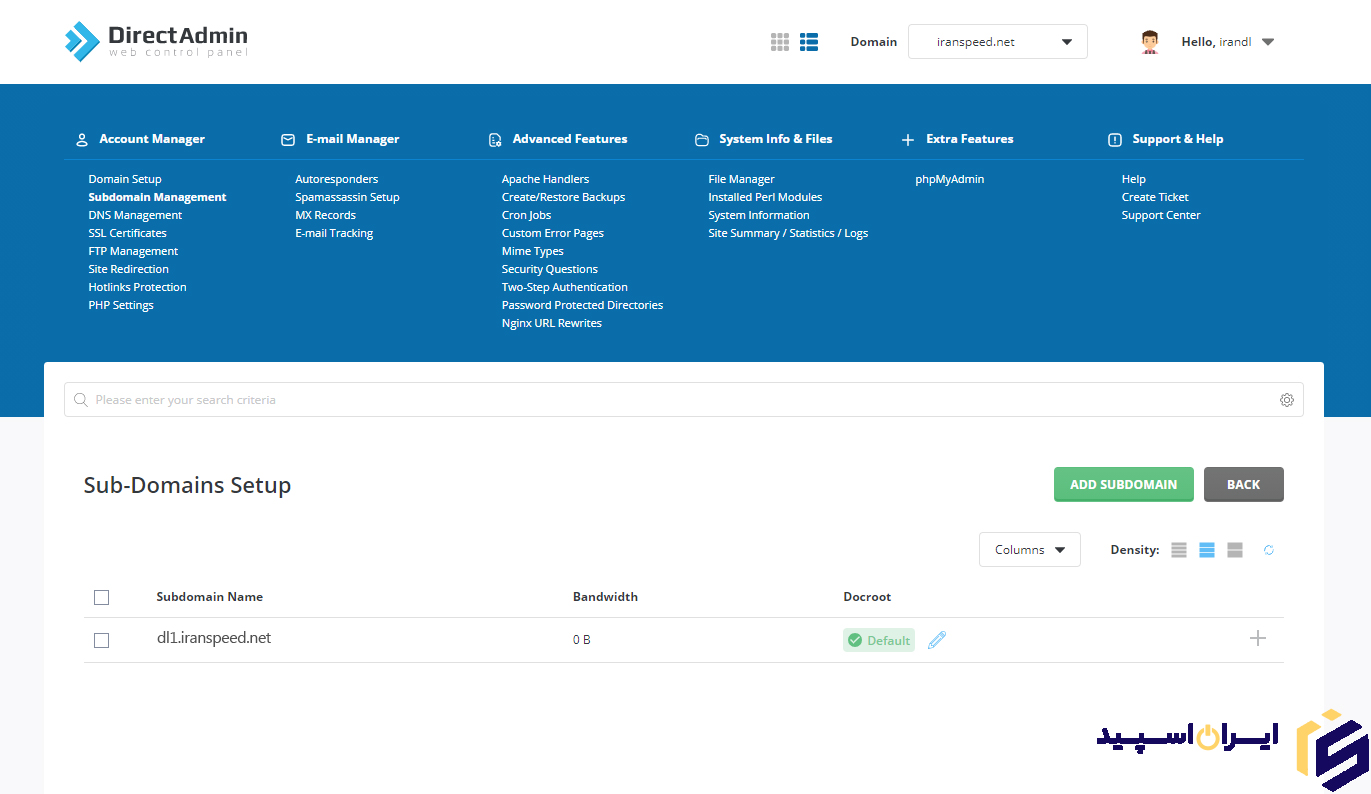
3- ایجاد a record در هاست سی پنل:
حالا نوبت به تعریف رکورد برای اتصال دامنه و هاست می رسد. کاری که در مرحله دوم از روش قبلی ساخت A Record برای اتصال هاست دانلود به Cpanel انجام دادید را در این شیوه هم باید انجام دهید.
چطور یک فایل را در هاست دانلود آپلود کنیم؟
دوباره وارد هاست دایرکت ادمین وب سایتتان شوید، و از قسمت your account روی file manager کلیک کنید تا وارد قسمت مدیریت فایل های هاست دانلودتان شوید.

از این قسمت وارد public_html فایل منیجر دایرکت ادمین شوید.
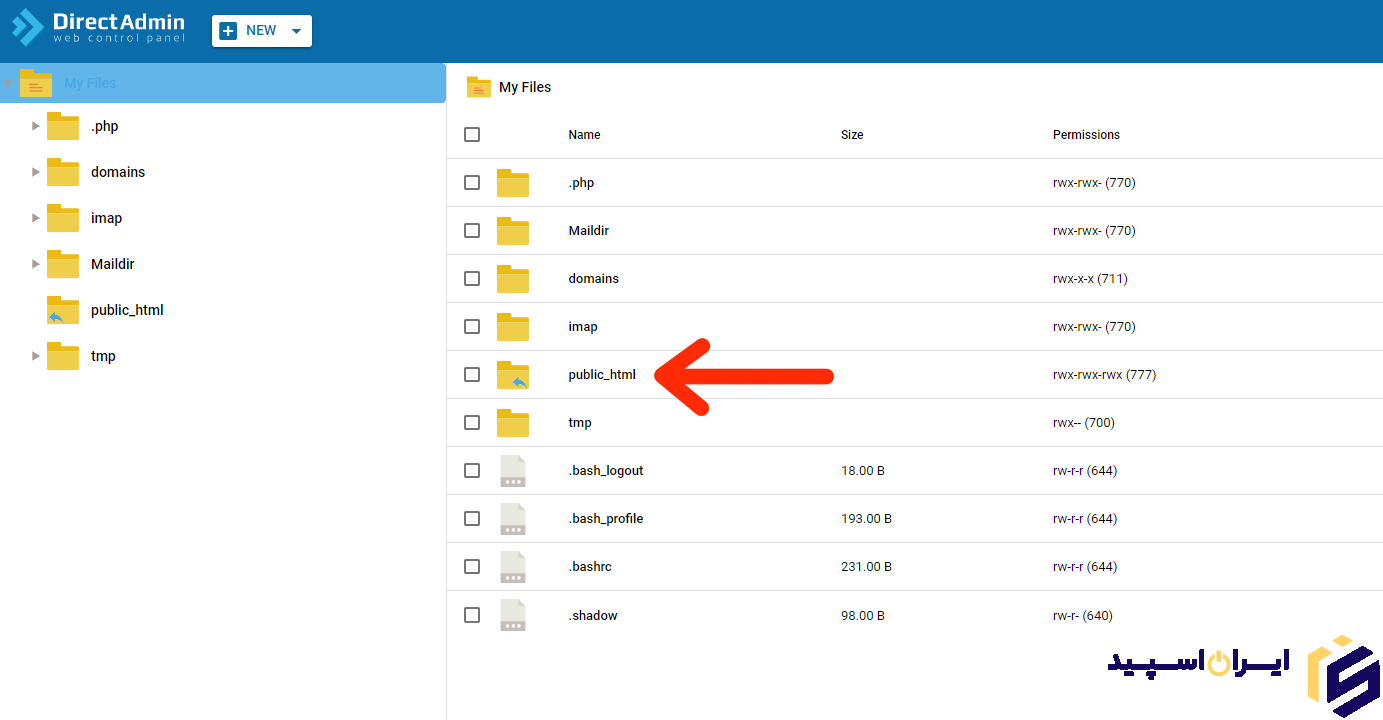
حالا نکته مهم اینجا است که شما باید بروید و فایل هایتان را داخل دایرکتوری dl1 آپلود کنید، چون در مرحله اول ما این ساب دامین را داخل هاست دانلودتان ایجاد کردید و این ساب دامین را به هاست اصلی وب سایتتان متصل کردید، پس از این به بعد وقتی میخواهید فایل هایتان را در هاست دانلود قرارشان دهید و از آنها لینک دانلود مستقیم بسازید، باید همه آنها را در این پوشه آپلود کنید، پس روی آن کلیک کنید تا وارد دایرکتوری ساب دامین شوید.
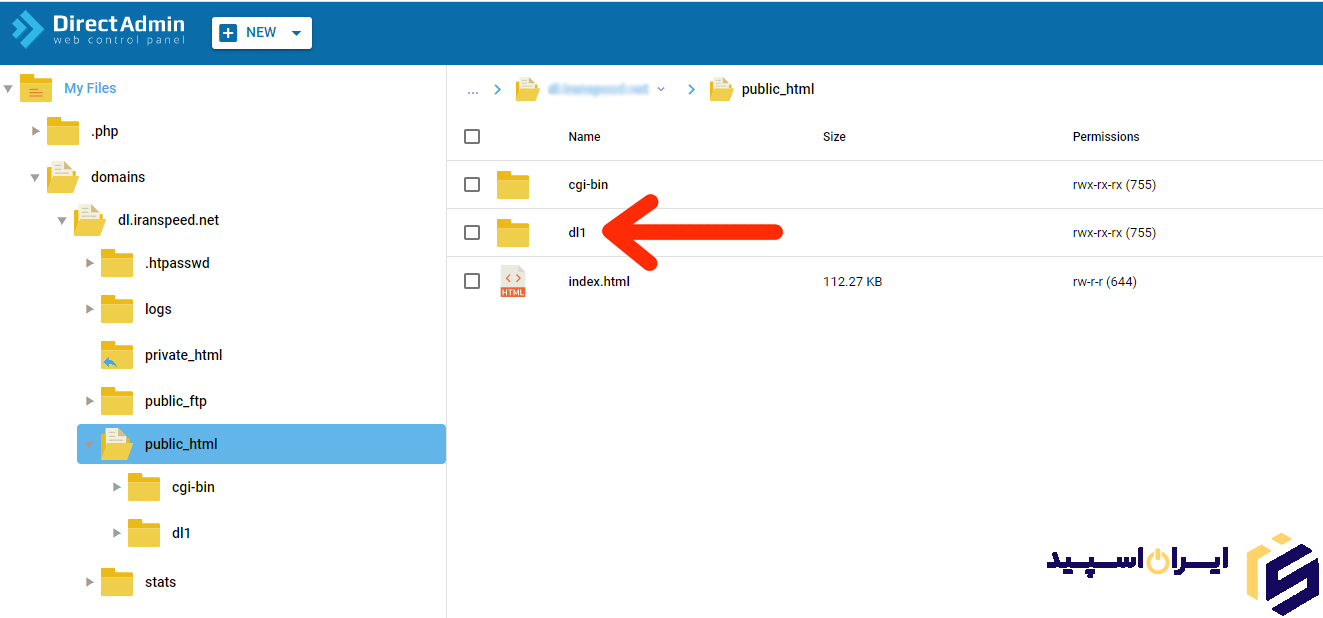
برای آپلود فایل در این مسیر از دایرکت ادمین از بالا سمت چپ روی new و سپس روی upload file کلیک کنید تا این پنجره برای شما باز شود.
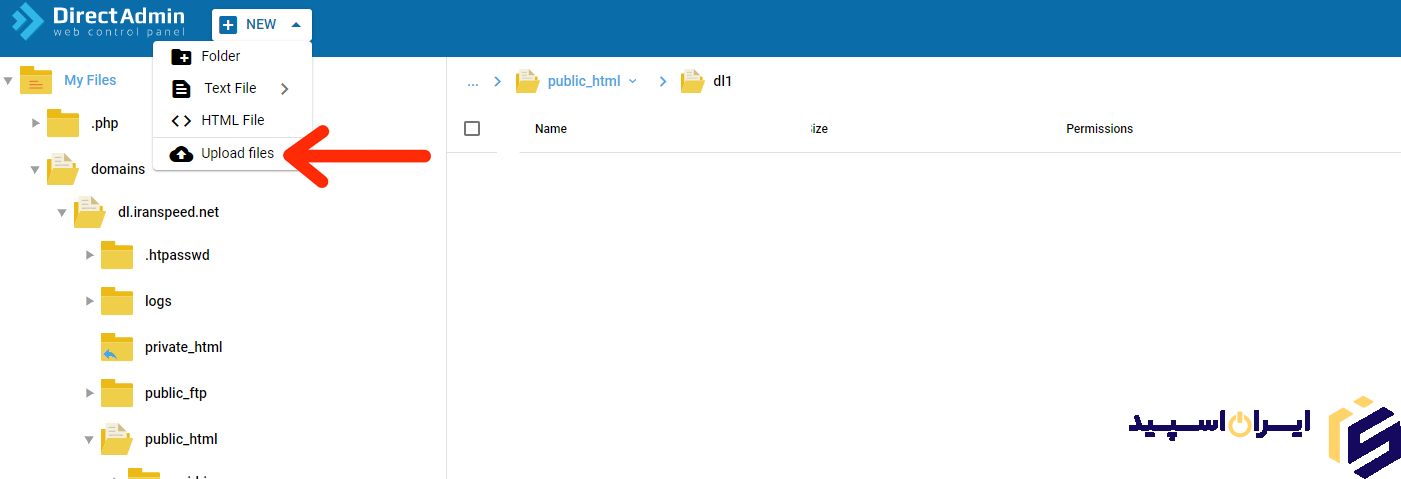
در این قسمت بر روی drop file here orclick to upload کلیک کنید و فایلتان را از داخل کامپیوتر انتخاب کنید.
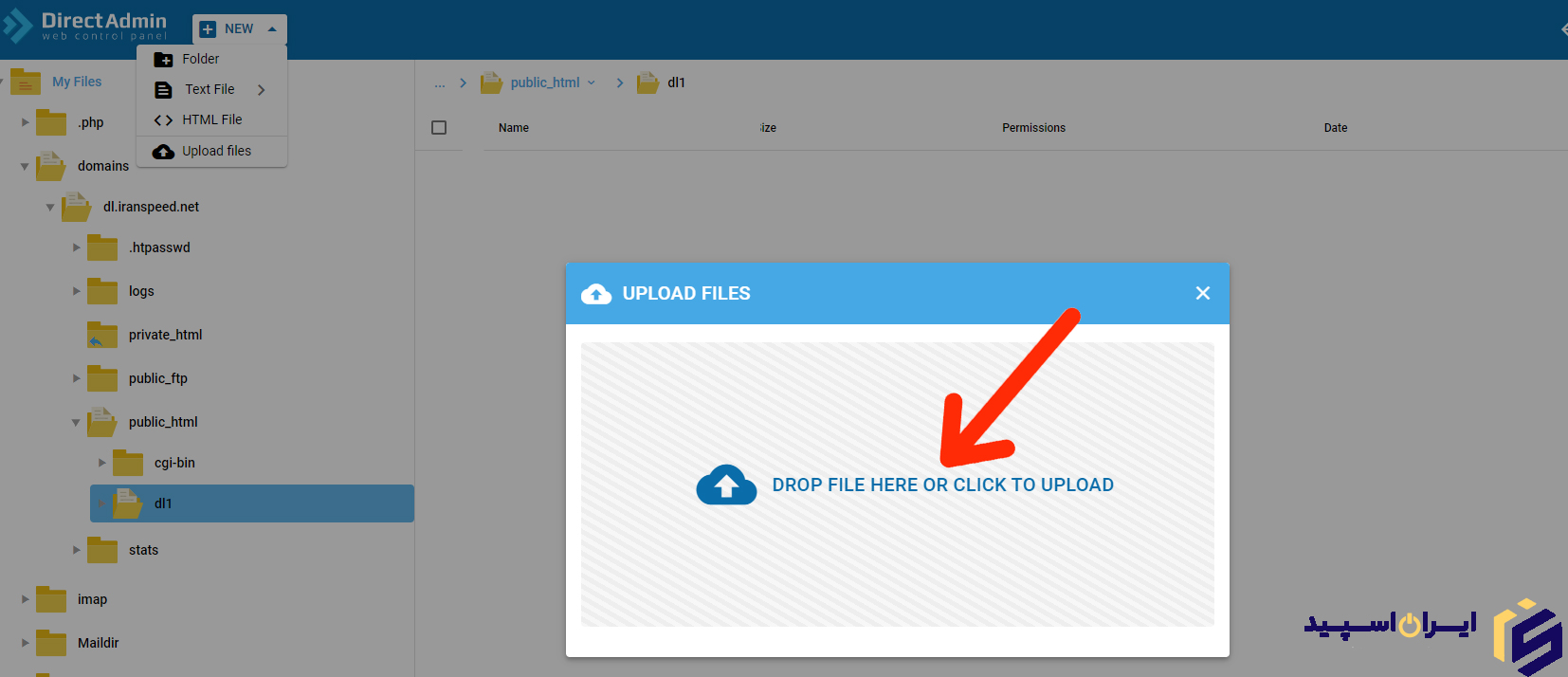
پس دو مرتبه روی فایل مورد نظر کلیک کنید تا انتخاب شود و حالا بر روی دکمه upload files کلیک کنید و 5 ثانیه صبر کنید تا این فایل به صورت کامل آپلود شود.
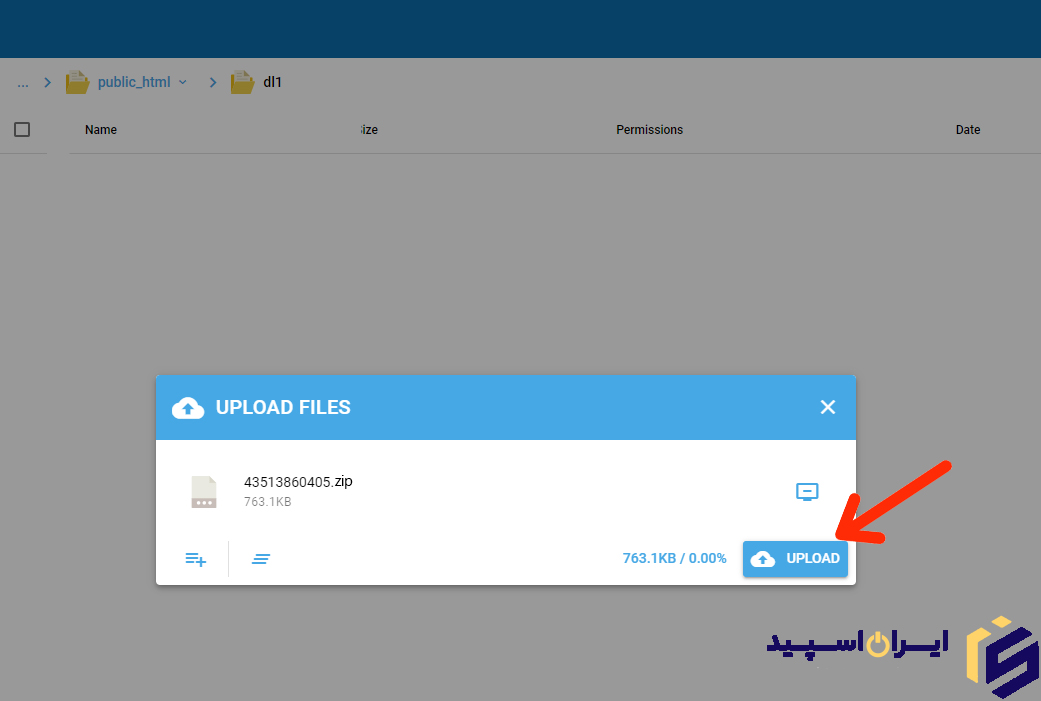
بعد از این که آپلود فایل تمام شد حالا میخواهیم ببینیم لینک دانلود آن درست کار میکند یا نه، پس داخل مرورگر یه تب جدید باز می کنیم و آدرس ساب دامینمان را تایپ می کنیم dl1.iranspeed.net حالا یک اسلش میگذاریم و نام فایلی که آپلود کردیم را به همراه پسوند آن می نویسیم back.zip و بر روی دکمه اینتر کلیک می کنیم، و همانطور که مشاهده می کنید فایل آماده دانلود هست و به همین راحتی قادر شدیم ساب دامین هاست اصلیمان را به هاست دانلود متصل کنیم، حالا از این به بعد باید طبق روالی که به شما آموزش دادیم فایل هایتان را در هاست دانلود، آپلود کنید و برای آنها لینک دانلود ایجاد کنید.



